docker安装confluence
一、docker安装
1、安装镜像
docker pull atlassian/confluence-server:7.15.1
2、新建目录
mkdir -p /home/apps/confluence
3、创建并启动
docker run \
-d \
--name confluence \
--restart=always \
--privileged=true \
-p 6012:8090 \
-p 8091:8091 \
-v /home/apps/confluence:/var/atlassian/application-data/confluence \
atlassian/confluence-server:7.15.1
4、访问
二、破解
1、进入confluence容器,查找decoder.jar文件
docker exec -it confluence /bin/bash
# 查找名称中包括 decoder 的文件
find -name "*decoder*"
2、从容器中复制 atlassian-extras-decoder-v2-3.4.1.jar 文件
# 从容器中复制文件到linux上
docker cp confluence:/opt/atlassian/confluence/confluence/WEB-INF/lib/atlassian-extras-decoder-v2-3.4.1.jar ./
3、破解
-
下载破解工具,链接:https://pan.baidu.com/s/1TUXebhpStPC5mZd-2BojMQ 提取码:vdem
-
将文件 atlassian-extras-decoder-v2-3.4.1.jar 复制到windows上并改为 atlassian-extras-2.4.jar 破解工具只识别这个文件名
-
进入到破解工具"confluence破解工具"的目录中
-
cmd执行 java -jar confluence_keygen.jar 运行破解文件
-
填入 name ,server id 点击 "gen" 生成key
-
点击 patch,选择刚才改名为 atlassian-extras-2.4.jar 的jar包,显示 jar success fully patched 则破解成功。注意:path前先删除atlassian-extras-2.4.bak文件否则path失败
-
将 atlassian-extras-2.4.jar 文件名改回原来的 atlassian-extras-decoder-v2-3.4.1.jar
-
复制key中的内容备用
-
停止容器:docker stop confluence
-
将 atlassian-extras-decoder-v2-3.4.1.jar 文件放回confluence容器
docker cp atlassian-extras-decoder-v2-3.4.1.jar confluence:/opt/atlassian/confluence/confluence/WEB-INF/lib/atlassian-extras-decoder-v2-3.4.1.jar
-
启动 confluence 容器:docker start confluence
-
继续刚才的操作
三、配置mysql数据库
1、在mysql的my.cnf配置中增加以下配置
character-set-server=utf8mb4
collation-server=utf8mb4_bin
default-storage-engine=INNODB
max_allowed_packet=256M
innodb_log_file_size=2GB
transaction-isolation=READ-COMMITTED
binlog_format=row
log_bin_trust_function_creators = 1
2、下载mysql的驱动包放到Confluence中
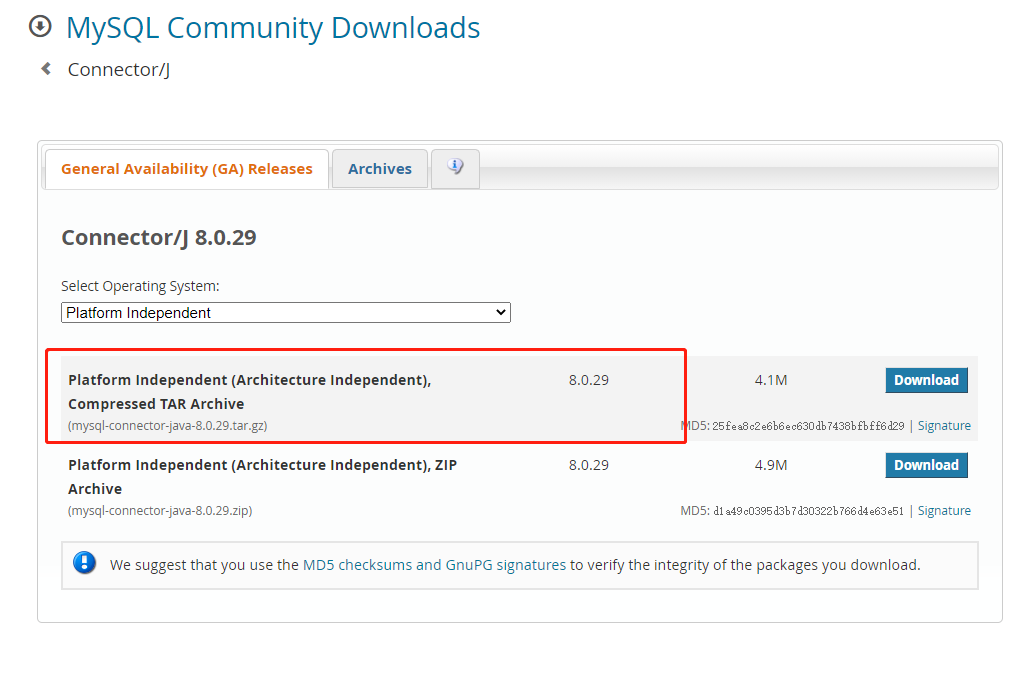
- 将压缩包解压得到mysql-connector-java-8.0.xx-bin.jar
- 将jar包入到 容器内部的 /opt/atlassian/confluence/confluence/WEB-INF/lib 目录中
- 重新启动 Confluence
四、域名配置
-
域名配置好后,访问confluence时一直提示server.xml配置错误,需要配置secure,scheme,proxyName,proxyPort,通过以下方法解决
1、在官网中首先让你设置上下文路径和修改Tomcat的server.xml文件,但是不知道是不是因为我的confluence为docker,我每次重启docker的时候,server文件都是重新生成的,所以这里修改server.xml.j2文件
2、具体操作方法
# 复制容器中的server.xml.j2文件
docker cp confluence:/opt/atlassian/etc/server.xml.j2 ./
# 找到Connector 配置项,修改代码中的secure,scheme,proxyName,proxyPort四项。
# 将文件复制回容器内部
docker cp server.xml.j2 confluence:/opt/atlassian/etc/server.xml.j2



